Πώς να χρησιμοποιήσετε έξυπνα γραφικά στοιχεία στα τηλέφωνα της σειράς Samsung Galaxy S22
Miscellanea / / March 22, 2022
Τα Samsung Galaxy S22, Galaxy S22+ και Galaxy S22 Ultra φέρνουν αρκετές νέες αλλαγές στους πίνακες, και τα έξυπνα γραφικά στοιχεία είναι ένα από αυτά. Όπως τα καλά γραφικά στοιχεία, αυτά σας επιτρέπουν επίσης να βλέπετε πιο έξυπνα ορισμένες πληροφορίες στην αρχική σελίδα, όπως και οι έξυπνες στοίβες του iPad. Το μόνο που πρέπει να προσέξετε είναι να το τοποθετήσετε στρατηγικά σε μία από τις αρχικές οθόνες και στη συνέχεια να προσθέσετε τις απαραίτητες εφαρμογές.

Αλλά σε αντίθεση με το έξυπνο γραφικό στοιχείο του iPad, το One UI 4.1 OS του Galaxy S22 σας επιτρέπει να τροποποιήσετε τα έξυπνα γραφικά στοιχεία σε κάποιο βαθμό.
Ας δούμε πώς να χρησιμοποιείτε έξυπνα γραφικά στοιχεία στα smartphone της σειράς Samsung Galaxy S22.
Πού είναι τα έξυπνα γραφικά στοιχεία
Όπως τα συμβατικά γραφικά στοιχεία, μπορείτε να βρείτε τα Έξυπνα γραφικά στοιχεία στην ενότητα Γραφικά στοιχεία. Πατήστε παρατεταμένα στην αρχική οθόνη, επιλέξτε Widgets και τα έξυπνα Widgets θα βρίσκονται ακριβώς πάνω στη στοίβα.

Προς το παρόν, το One UI 4.1 προσφέρει τρεις τύπους έξυπνων γραφικών στοιχείων, ανάλογα με το μέγεθος και τον τύπο. Ο μόνος περιορισμός είναι ότι δεν μπορείτε να δείτε τις προεπιλεγμένες εφαρμογές εκεί. Ωστόσο, η μικρογραφία είναι αρκετή για να σας δώσει μια πρόχειρη ουσία.
Πώς να προσθέσετε ή να αφαιρέσετε έξυπνα γραφικά στοιχεία
Οι χρήστες Android μπορεί να γνωρίζουν πώς να προσθέτουν και να αφαιρούν γραφικά στοιχεία. Τα έξυπνα γραφικά στοιχεία λειτουργούν το ίδιο και η προσθήκη ή η αφαίρεση τους είναι μια εύκολη διαδικασία.
Βήμα 1: Πατήστε παρατεταμένα στην αρχική οθόνη για να ανοίξετε τον πίνακα Widget, επιλέξτε ένα από τα Smart Widget και πατήστε πάνω του.
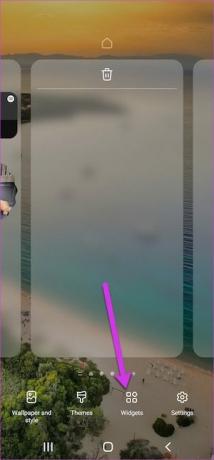

Βήμα 2: Πατήστε το κουμπί Προσθήκη για να προσθέσετε το γραφικό στοιχείο σε μία από τις αρχικές οθόνες.

Αφού προστεθεί, σύρετε προς τα αριστερά/δεξιά στο γραφικό στοιχείο για να σύρετε τα διάφορα γραφικά στοιχεία. Εάν έχετε προσθέσει το γραφικό στοιχείο καιρού, θα πρέπει να προσθέσετε την τοποθεσία.

Όπως αναφέρθηκε προηγουμένως, αυτά τα έξυπνα γραφικά στοιχεία δεν είναι παρά στοίβες γραφικών στοιχείων. Ο σχεδιασμός που εξοικονομεί χώρο σημαίνει ότι δεν χρειάζεται πλέον να δημιουργείτε πολλές αρχικές οθόνες για να τις φιλοξενήσετε όλες. Αντίθετα, πρέπει απλώς να σύρετε το δάχτυλό σας στο έξυπνο γραφικό στοιχείο για να δείτε όλες τις πληροφορίες ταυτόχρονα.

Η αφαίρεση γραφικών στοιχείων είναι επίσης μια απλή διαδικασία. Πατήστε παρατεταμένα στο έξυπνο γραφικό στοιχείο και πατήστε το κουμπί Κατάργηση. Αυτό είναι όλο.
Πώς να προσαρμόσετε το γραφικό στοιχείο
Όπως αναφέρθηκε προηγουμένως, το One UI στα τηλέφωνα της σειράς Samsung Galaxy S22 προσφέρει πολλές επιλογές προσαρμογής. Το καλύτερο μέρος είναι ότι είναι εύκολα προσβάσιμα. Τα βήματα είναι απλά. Για παράδειγμα, μπορείτε να προσθέσετε και να αφαιρέσετε γραφικά στοιχεία από τα έξυπνα γραφικά στοιχεία, να αλλάξετε το στυλ, να τροποποιήσετε τα επίπεδα διαφάνειας κ.λπ.
Ωστόσο, δεν θα μπορείτε να προσαρμόσετε το μέγεθος του έξυπνου γραφικού στοιχείου. Αλλά λαμβάνοντας υπόψη ότι το τηλέφωνο επιτρέπει πολλές επιλογές προσαρμογής, έχω συμβιβαστεί με αυτόν τον περιορισμό.
1. Τρόπος προσθήκης/αφαίρεσης εφαρμογών από έξυπνα γραφικά στοιχεία
Βήμα 1: Πατήστε παρατεταμένα στο έξυπνο γραφικό στοιχείο και επιλέξτε την επιλογή «Προσθήκη γραφικού στοιχείου σε έξυπνο γραφικό στοιχείο».

Βήμα 2: Επιλέξτε την εφαρμογή από τη λίστα. Υπάρχουν αρκετές διαθέσιμες εφαρμογές και μπορείτε να επιλέξετε κάτι τόσο ανόητο όσο το Netflix ή σοβαρό όπως το Gmail.

Ταυτόχρονα, ο αριθμός των διαθέσιμων γραφικών στοιχείων για την εφαρμογή εμφανίζεται δίπλα τους και αυτό είναι ένα μεγάλο πλεονέκτημα.
Βήμα 3: Μόλις τελειώσετε, πατήστε στην επιλογή σας και αυτό είναι όλο.
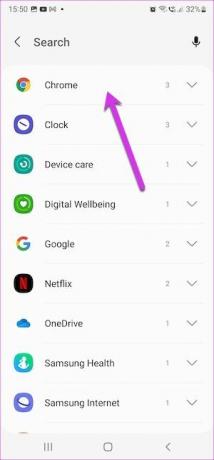
Αξίζει να σημειωθεί ότι το One UI δεν έχει περιορισμό στον αριθμό των γραφικών στοιχείων για ένα έξυπνο γραφικό στοιχείο. Επομένως, εάν αισθάνεστε άνετα με μια στοίβα 5 γραφικών στοιχείων, είναι απολύτως εφικτό.
Για να αφαιρέσετε ένα γραφικό στοιχείο, σύρετε προς τα αριστερά στο γραφικό στοιχείο μέχρι να φτάσετε σε αυτό που θέλετε να καταργήσετε.
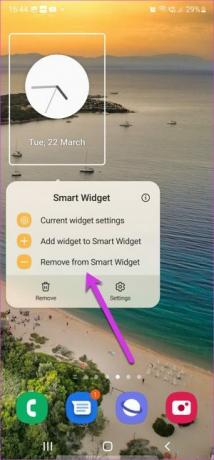
Πατήστε παρατεταμένα και επιλέξτε Κατάργηση γραφικού στοιχείου από το έξυπνο γραφικό στοιχείο.
2. Πώς να προσαρμόσετε το στυλ γραφικών στοιχείων
Για να προσαρμόσετε το στυλ ενός συγκεκριμένου γραφικού στοιχείου, μεταβείτε σε αυτό το γραφικό στοιχείο σύροντας προς τα αριστερά. Στη συνέχεια, πατήστε παρατεταμένα στο γραφικό στοιχείο και επιλέξτε Τρέχουσες ρυθμίσεις γραφικού στοιχείου.

Σημειώστε ότι αυτή η επιλογή είναι διαθέσιμη για επιλεγμένα γραφικά στοιχεία για εφαρμογές όπως Φωτογραφίες, Ρολόι, Καιρός κ.λπ.
Για να αλλάξετε το στυλ του ρολογιού, πατήστε σε οποιοδήποτε από τα στυλ, και αυτό είναι περίπου. Είναι ενδιαφέρον ότι μπορείτε επίσης να προσαρμόσετε τη διαφάνεια της εφαρμογής ρολογιού.

3. Πώς να αναδιατάξετε τα γραφικά στοιχεία μέσα σε έξυπνα γραφικά στοιχεία
Από προεπιλογή, τα έξυπνα γραφικά στοιχεία προσθέτουν το νέο γραφικό στοιχείο στο τέλος. Και αυτό μπορεί να μην είναι μια ευνοϊκή κατάσταση για πολλούς. Για παράδειγμα, το όμορφο πλαίσιο του Google Photos μπορεί να μην είναι τόσο ορατό αν το κρατήσετε στη μέση. Το ίδιο ισχύει και για την εφαρμογή Ρολόι.
Για να αναδιατάξετε τα γραφικά στοιχεία, πατήστε παρατεταμένα το έξυπνο γραφικό στοιχείο και πατήστε Ρυθμίσεις. Στη συνέχεια, πατήστε παρατεταμένα ένα από τα γραφικά στοιχεία που προστέθηκαν όπως φαίνεται παρακάτω.


Τώρα, τακτοποιήστε τα σύμφωνα με τις προτιμήσεις σας.

Ποια Smart Widgets είναι διαθέσιμα
Όπως αναφέρθηκε προηγουμένως, το One UI στο Galaxy S22 σάς επιτρέπει να παίζετε με πολλές εφαρμογές. Μπορείτε να προσθέσετε προεπιλεγμένες εφαρμογές όπως Χάρτες, Netflix, Ημερολόγιο, Σημειώσεις κ.λπ. Επιπλέον, εάν υπάρχουν άλλες εφαρμογές Android στο smartphone σας, όπως Quotes ή TickTick.
Πατήστε στην επιλογή Προσθήκη γραφικών στοιχείων και, στη συνέχεια, επιλέξτε την εφαρμογή. Αυτό είναι. Ωστόσο, πρέπει να διασφαλίσετε ότι το στυλ του γραφικού στοιχείου ταιριάζει με το πραγματικό σχήμα του έξυπνου γραφικού στοιχείου.
Στοίβες γραφικών στοιχείων
Αυτός ήταν ο τρόπος χρήσης των Smart Widgets σε smartphone της σειράς Samsung Galaxy S22. Η ιδέα εδώ είναι να σχεδιάσουμε τη στοίβα σύμφωνα με το σενάριο περίπτωσης χρήσης των αρχικών οθονών. Για παράδειγμα, μπορείτε να διατηρήσετε ένα έξυπνο γραφικό στοιχείο καθαρά για ψυχαγωγικούς σκοπούς και να έχετε εφαρμογές όπως το YouTube Music, το Netflix και το Google Photos. Και στην επόμενη οθόνη, μπορείτε να έχετε γραφικά στοιχεία εφαρμογών που σχετίζονται με την εργασία.



